Pokud máte připraveno prostředí, můžeme se věnovat instalaci samotného systému.
Instalační sada Soft-4-Sale
Instalační sada obsahuje tyto soubory:
| ▪ | S4S-APPL.CAB |
| ▪ | S4S-DATA.CAB |
| ▪ | S4S-DEMO.CAB |
| ▪ | S4S-INSC.CAB |
| ▪ | SETUP.EXE |
| ▪ | SETUP.LST |
![]() Jestliže jste si stáhli instalační sadu z ftp serveru, je třeba výše uvedené soubory před spuštěním instalace vybalit z archivu !!
Jestliže jste si stáhli instalační sadu z ftp serveru, je třeba výše uvedené soubory před spuštěním instalace vybalit z archivu !!
Tato jediná instalační sada obsahuje řešení pro všechny typické instalační situace popsané dále.
Jednotlivé kroky instalace SOFT-4-SALE verze G5, G6
V případě, že instalaci spouštíte z instalačního CD ... Zasuňte CD do mechaniky počítače, otevře se Vám průvodce instalací. Na úvodní obrazovce vyberete záložku Instalace a na ní vyberte lokalizaci verze, kterou chcete nainstalovat (například INSTALACE ČR).

Průvodce instalací z instalačního CD
V případě, že instalaci spouštíte ze stažené a rozbalené instalační sady ... Spušťte soubor SETUP.EXE z adresáře, kam jste instalační sadu vybalili. Instalační průvodce otevře dialogové okno, kde uživatel zadává jednotlivé parametry pro instalaci. Začínáme záložkou
Základní volba

Základní volby instalace ...
Na této záložce je nejdůležitější správně zvolit TYP INSTALACE !!
Nové verze instalátoru již samy rozpoznávaji situaci na vašem počítači a Typ instalace navrhnou.
| ▪ | Jestliže do pole "Instalovat do" zapíšete cestu k adresáři, který ještě neexistuje, nebo pomocí dialogu nasměrujete instalaci do existujícího adresáře, který dosud neobsahuje žádný soubor MDB, nabídne vám instalátor pouze typ Demoverze nebo Plná verze nebo Klient v síti. |
| ▪ | Jestliže zvolený adresář obsahuje soubory s koncovkou S4S-DAT1.MDB nebo S4S.INI, jedná se pravděpodobně o Server S4S nebo Satelit a instalátor nabídne "pouze" typ Upgrade |
| ▪ | Jestliže zvolený adresář obsahuje soubory s koncovkou MDB, ale není nalezen S4S-DAT1.MDB nebo S4S.INI, jedná se pravděpodobně klientskou stanici a instalátor nabídne "pouze" typ Klient v síti. |
DEMOVERZE
(předplněná databáze fiktivními daty, obsahující kompletní rozsah modulů)
Instalace systému Soft-4-Sale pro jednoho uživatele s úplnou konfigurací. Dostupné jsou všechny nabízené moduly systému s plnohodnotnou funkčností. Součástí nainstalovaného systému jsou demo data pro lepší orientaci uživatele. Demoverze je pouze časově omezená na dobu 90 dnů.
PLNÁ VERZE
(prázdná databáze s omezením dostupných modulů podle zakoupených licencí)
Pro instalaci plné verze systému je nutná znalost platného aktivačního klíče, který získáte od dodavatele současně se zakoupenými licencemi. Výsledkem instalace je vytvoření korektní verze pro konkrétního zákazníka a konfigurované dle zakoupených licencí s prázdnou databází! Používá se při instalací primární licence (nový zákazník při zavádění systému nebo nový satelit). Je možné tento typ instalace použít pro instalaci systému na nový HW, aby vzniklo vhodné prostředí, do kterého je následně "přenesena" aplikace ze starého HW.
![]() Typ instalace Demoverze nebo Plná verze NEPROVÁDÍ automatickou zálohu dat. !! Pokud byste zvolili tyto typ instalace pro adresář, kde jsou již vaše data - PŘÍJDETE O NĚ !!
Typ instalace Demoverze nebo Plná verze NEPROVÁDÍ automatickou zálohu dat. !! Pokud byste zvolili tyto typ instalace pro adresář, kde jsou již vaše data - PŘÍJDETE O NĚ !!
KLIENT V SÍTI
(aplikační část systému pro online práci v síťovém provozu, neobsahuje fyzicky žádná data)
Pro tento typ instalace není nutná znalost platného aktivačního klíče. Nutný je ovšem plný přístup stanice k centrálním datům systému – mapovaný disk s plným přístupem pro uživatele stanice (nejlépe úroveň plného řízení). Výsledkem je vytvoření aplikační části systému - bez dat. Data stanice „hledá“ v definované cestě k serveru. Instalační sada pro klienta může být zcela jiné (starší) verze než ta verze, jež je aktuálně používána a instalována na serveru. Aplikační část systému na klientské stanici je totiž při každém spuštění kontrolována, případně automaticky aktualizována verzí ze serveru. Tedy ihned po prvním spuštění systému na klientské stanici se verze „srovnají“.
UPGRADE
(aktualizace systému, nové funkce, z libovolné nižší verze)
Pro tento typ instalace je nutná znalost platného aktivačního klíče. Upgrade se provádí jen nad serverem nebo na samostatném satelitu.
Před spuštěním upgrade je třeba všechny uživatele odhlásit ze systému. Při zjištění nějakého neodhlášeného uživatele na toto průvodce instalací upozorní hláškou: „V systému Soft-4-Sale pravděpodobně někdo pracuje. Pro instalaci upgrade je potřeba výhradní přístup ...“ a proces upgarde se zastaví. Po odhlášení všech uživatelů můžete pokračovat. Jakmile se proces upgrade rozběhne, zablokuje se naopak přístup klientským stanicím k datům, takže v průběhu upgrade žádný uživatel systém nespustí. Objeví se mu hláška: „Byl vydán zákaz spuštění Soft-4-Sale...“
Proces upgrade nejprve provede zálohu stávající verze systému včetně dat. Na serveru v adresáři SAVE vznikne archivní soubor SAVE1-RRRRMMDD.ZIP, který obsahuje všechno potřebné pro případnou obnovu systému, včetně aktuálních dat. Potom proces pokračuje a provede instalaci nové verze pro konkrétního zákazníka (úpravy a konfigurace), probíhá úprava datové struktury do podoby nové verze.
Instalovat do:
- vyberte adresář do kterého se nainstaluje systém Soft-4-Sale. V případě Demoverze nebo Plné verze se jedná o adresář, ve kterém budou uložena i data, v případě Upgrade se jedná o adresář, ve kterém se Vaše data již nacházejí. Pro Klienta v síti se do zvoleného adresáře nainstaluje pouze aplikační část systému.
Aktivační klíč:
- je vyžadován pouze při typu instalace Plná verze nebo Upgrade. U ostatních typů instalace je pole neaktivní – nepovinné. Aktivační klíč Vám byl zaslán v rámci prvotního zakoupení licencí nebo po zakoupení programu servisní podpory. V případě, že neznáte Váš aktivační klíč, obraťte se na MTJ Service, kdy Vám jej sdělí.
Formát datové části:
- systém umožňuje data provozovat ve dvou typech databáze. Buď jako databáze MS Access (vhodnější pro menší objemy dat, satelity – lokální instalace) nebo jako databáze MS SQL. Tato volba je dostupná pouze pro typ instalace Plná verze nebo Upgrade. Podle zvoleného formátu dat pokračuje průvodce instalací na další záložku.
Server (MDB)
Tato záložka se nabízí při instalaci Klienta v síti a může mít dvě různé podoby podle zvolého typu instalace a formátu dat.
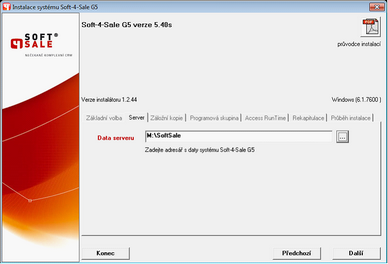
Volba adresáře s daty pro Klienta v síti (formát dat MS Access i MS SQL) ...
Vyberte cestu k centrálnímu adresáři, kde jsou uložena data (S4S-DAT1.MDB nebo S4S.INI). Jedná se obvykle o sdílený disk (například M:\SoftSale).
![]() V některých sítích, kde může být problém s častým, byť krátkodobým, odpojováním sdílených disků pomáhá použití UNC cesty (například \\server\Softsale). Někdy se může objevit problém s rychlostí odezvy systému způsobený překladem názvu serveru - v takovém případě by mohlo pomoci zadání cesty k datům přímo IP adresou (například 192.168.44.101\SoftSale). Způsob připojení dat lze podle potřeby a situace změnit i později.
V některých sítích, kde může být problém s častým, byť krátkodobým, odpojováním sdílených disků pomáhá použití UNC cesty (například \\server\Softsale). Někdy se může objevit problém s rychlostí odezvy systému způsobený překladem názvu serveru - v takovém případě by mohlo pomoci zadání cesty k datům přímo IP adresou (například 192.168.44.101\SoftSale). Způsob připojení dat lze podle potřeby a situace změnit i později.
Server (SQL)

Volba serveru, názvu databáze a adresáře pro zálohování .... (formát dat MS SQL).
Název SQL serveru a heslo pro uživatele „sa“ by měl znát Váš IT správce, který server instaloval. Tuto část průvodce instalací budete vyplňovat pouze jednou a to v případě prvotní instalace systému se zvoleným formátem dat v MS SQL nebo při migraci z formátu MS Access na formát MS SQL.
SQL Server
By měl být správcem IT předem nainstalován a nakonfigurován tak, aby byl ostatním uživatelům plně dostupný. Při instalaci jej vyberete ze seznamu dostupných SQL serverů. Pokud potřebný server není v seznamu vidět, pravděpodobně není spuštěna služba Browser, nebo není síťová.
SQL Databáze
Název databáze, kam se budou ukládat Vaše data. Název databáze lze zvolit až zde, v průběhu instalace. Sama se vytvoří a připraví k používání.
SQL uživatel
Při první instalaci nebo migraci se musí jmenovat „sa“ a musí mít správcem přidělené heslo, které je nutné zde zadat, ale nemusíte si je dále pamatovat !!!
Test spojení
Ověří dostupnost serveru a správnost hesla.
Adresář zálohování
Do tohoto adresáře se bude ukládat záloha Vaší databáze. U tohoto adresáře je podmínkou dostupnost - aby z pohledu SQL serveru ležel na jeho lokálním disku a ze stanice, která bude provádět zálohování byl dostupný třeba jako sdílený disk (jinak nebude zálohování fungovat korektně - vznikne sice samostatná záloha SQL a samostatná záloha S4S, ale nespojí se do jednoho společného ZIP souboru) !!!.
Ikona ![]()
Provede aktualizaci seznamu dostupných SQL Serverů. Napřiklad, když byl SQL server správcem zpřístupněn až v průběhu instalace.
Instalovat nový
Použijte v případě, že SQL Server dosud nebyl instalován. Vyvoláte tak dodatečně instalaci tohoto produktu. Doporučujeme provádět pouze uživatelům znalým práce s SQL servery. Při instalaci SQL Serveru je nutné dbát na to, aby byl plně dostupný všem uživatelům v podnikové síti - aby jeho služby (i Browser) běžely jako NETWOR SERVICES. Tato operace může trvat delší dobu ...
![]()
Spustí znovu test spojení a konfigurace. V případě špatného nastavení systém nahlásí chybu a proces instalace se zastaví!!!
Záložní kopie

Ve vybraném adresáři se už nachází „nějaká“ instalace Soft-4-Sale ...
Jestliže jste na záložce Základní volba vybrali adresář, který již existuje a obsahuje nějakou předchozí instalaci systému Soft-4-sale, průvodce instalací na tento fakt upozorní touto záložkou a nabídne volbu, jak se v takovém případě zachovat. Doporučeným krokem je zkopírovat předchozí soubory do podadresáře BAK k pozdějšímu rozhodnutí. V případě volby - Nezálohovat - budou soubory nenávratně smazány!
![]()
Umožní vrátit se, pokud je to třeba, o krok zpět na předchozí záložku a nastavení změnit.
![]()
Pokračuje dál na další záložku (žádné soubory se zatím nesmazaly)
Jestliže jste však zvolili adresář jedinečný, je tato záložka přeskočena a průvodce pokračuje rovnou na záložku ...
Programová skupina

Výběr programové skupiny pro uložení zástupců ...
V této záložce máte možnost umístit zástupce pro spouštění systému a dalších podpůrných utilit umístit do již existující programové skupiny – výběrem seznam v levé části záložky – nebo nechat vytvořit skupinu novou. Systém nabízí jméno skupiny, a nyní máte možnost je změnit.
Umístit zástupce na plochu
v rámci instalace se na pracovní plochu uživatele připraví spouštěcí ikona systému Soft-4-Sale.
Uživatel pro zástupce
jméno zvoleného uživatele se uloží do vytvořené ikony a systém se bude spouštět rovnou pod konkrétním uživatelem.
![]() POZOR tato volba má smysl pouze v případě, že uživatel v systému již existuje!! V rámci spouštění Soft-4-Sale je existence uživatele v databázi kontrolována. Jméno uživatele ve spouštěcí ikoně lze doplnit nebo změnit i dodatečně.
POZOR tato volba má smysl pouze v případě, že uživatel v systému již existuje!! V rámci spouštění Soft-4-Sale je existence uživatele v databázi kontrolována. Jméno uživatele ve spouštěcí ikoně lze doplnit nebo změnit i dodatečně.
![]()
Umožní vrátit se, pokud je to třeba, o krok zpět na předchozí záložku a nastavení změnit.
![]()
Pokračuje dál na další záložku
Access Run Time
Pro správný běh Soft-4-Sale je potřebná instalace MS Access 2003 (stačí RunTime) od verze G6.01a MS Access 2013 (RunTime)
Jestliže se dostanete na tuto záložku, znamená to, že se nepodařilo najít korektní instalaci MS Access. Může to mít několik důvodů
| ▪ | MS Access skutečně není na stanici nainstalován. V tom případě můžete využít možnosti stáhnout instalační balíček z ftp://ftp.mtj.cz/Upgrade/G5/AccessRT2003.zip případně ftp://ftp.mtj.cz/Upgrade/G6/AccessRuntime a dodatečně jej nainstalovat. Dopadne-li vše dobře, návratem na předchozí záložku a novým krokem na další, by záložka Access RunTime měla být již přeskočena. |
| ▪ | MS Acces na stanici nainstalován je, ale uživatel jej „nevidí“. Buď má problém s přístupem k samotnému adresáři ....\Microsoft Office\OFFICE11 eventuelně ...\Microsoft Office\OFFICE15 , nebo nemůže číst registry, kde je cesta k nainstalovanému Accessu zapsaná. V obou případech zkontrolujte práva přihlášeného uživatele. |
Jestliže je MS Access korektně dostupný, tato záložka se vůbec nezobrazí a dostáváte se rovnou na záložku
Rekapitulace

Rekapitulace podmínek instalace ...
Na této záložce máte možnost už „jen“ zkontrolovat Vámi zadané parametry a podmínky instalace. Zaměřte se hlavně na první řádek, který obsahuje informaci o zvoleném typu instalace !! Skutečně je zvoleno to, co jste zamýšleli? Volbou Plná verze namísto Upgrade můžete přijít o data !! Zjistíte-li nějaké nesrovnalosti, nebo chcete podmínky instalace změnit máte ještě možnost vrátit se k příslušné záložce pomocí tlačítka ![]()
Tlačítko ![]() pak spustí samotný proces instalace.
pak spustí samotný proces instalace.

Běžící instalace ...
V této fázi instalace již není třeba nijak uživatelsky zasahovat. Instalace běží sama v postupných potřebných krocích a úspěšné ukončení instalace je avizováno hláškou.

![]()
Spouštěcí ikonu najdete na pracovní ploše windows, ale i ve zvolené programové skupině spolu se sadou zástupců pro spuštění dalších užitečných podpůrných úloh.
